关于原图和模型导引图像
最終更新: 2021年8月19日
在Cubism中,PSD载入的图片分为两个阶段的数据结构,即“原图”和“模型导引图像”。
本节介绍基本结构和图片定义。
基本结构
项目面板
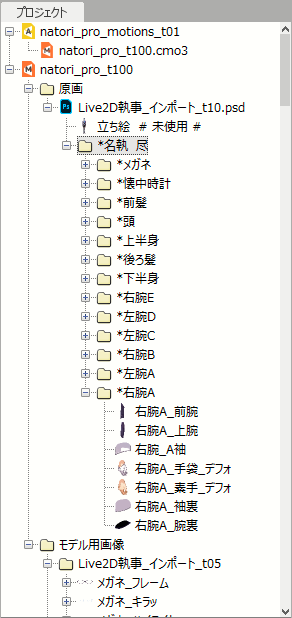 |
模型名称 | – 原图 | | – MyPsdFileA | | – MyLayerGroup1 | | – MyLayerGroup1-1 | | – MyLayer1 | | – MyLayer2 | – 模型导引图像 | | -MyPsdFileA … 从原图MyPsdFileA生成的模型导引图像组的名称 | | – MyLayer1 … 从MyLayer1生成的模型导引图像 | | – MyLayer2 … 从MyLayer2生成的模型导引图像 |
什么是原图?
原图是原样保留载入的PSD图片的图层层次、层信息等的数据。
Cubism中的层信息只有不透明度、基本的混合模式(通常是正片叠底、加算等),但我们计划进行开发以便将来可以保留剪贴蒙版和图层蒙版等信息。
* 没有支持层效果的计划。
什么是模型导引图像?
模型导引图像是将“原图”的每一层转换为可以在实际模型数据中使用的简单数据的图片。
在模型导引图像中,PSD原图的每一层都保留为没有层次结构的平面数据。
在Cubism 3及更高版本中,每个图形网格都是与模型导引图像相关联定义的,而不是原图。
模型导引图像通常是从原图层生成的,因此它保留了与原始层的关系。
此外,每个模型导引图像基本上置入与作为源的PSD原图层相同的座标处。
在Cubism 3及更高版本中,可以使用置入信息恢复图形网格的形状。
重新载入PSD文件
这里将解释在使用PSD文件MyPsdFileA创建模型后,将其替换为(修改MyPsdFileA的)MyPsdFileB时,原图与模型导引图像之间的关系。
如下所示,如果您重新载入MyPsdFileB,原图将是MyPsdFileA和MyPsdFileB。
模型名称
| – 原图
| | – MyPsdFileA … 第一个载入的原图
| | – MyLayerGroup1
| | – MyLayer1
| | – MyLayer2
|
| | – MyPsdFileB … 重新载入的原图
| | – MyLayerGroup1
| | – MyLayer1
| | – MyLayer2_2 … 修改了MyLayer2内容的层
| | – MyLayer3 … 新建层
|
| – 模型导引图像
| | – MyPsdFileA … 从原图MyPsdFileA生成的模型导引图像组的名称
| | – MyLayer1 … 从MyLayer1生成的模型导引图像
| | – MyLayer2 … 从MyLayer2生成的模型导引图像
| | – MyLayer3 … 从MyLayer3生成的模型导引图像
在Cubism 3及更高版本中,生成各模型导引图像的原图可以在MyPsdFileA和MyPsdFileB之间切换。
另外,如果自动对应出现错误,您可以将原图重新设置到不同的层。
详情请参考以下页面。
PSD重新载入
编辑原图
项目面板具有以下结构。
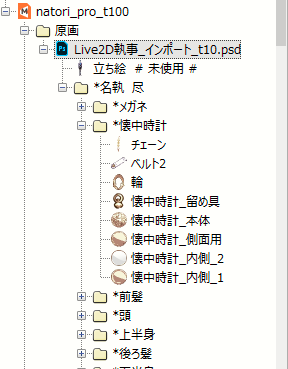 |
项目面板 | – 原图(列表) | | – 原图 … ① | | – 原图组名1 | | – 原图组名1-1 | | – 原图层1 … ② | | – 原图层2 | | – 原图层3 | | – 原图组名1-2 | | – 原图组名1-3 |
① 编辑原图
按右键菜单
| 选择相关模型图片 | 选择与当前选择的原图关联的“模型导引图像”。 |
| 切换到当前 | 导入多张原图时,将选中的原图切换为当前原图。 |
| 输出PSD(beta) | 将原图输出为 PSD。 |
| 删除未使用的层 | 删除任何未使用的原图层。 |
| 删除空层组 | 删除空层组。 |
| 删除 | 删除原图。 * 此时也可以删除原图,只留下使用原图的物体(模型导引图像)。 |
② 编辑原图层
按右键菜单
| 选择相关模型图片 | 选择与当前选择的原图关联的“模型导引图像”。 |
| 设置为选择图形网格中使用的模型导引图像 | 设置为所选物体的输入图像。 您还可以重新连接模型导引图像。 |
| 创建模型导引图像 | 为选择物体创建模型导引图像。 创建的模型导引图像置入项目面板的底部。 |
编辑模型导引图像
项目面板具有以下结构。
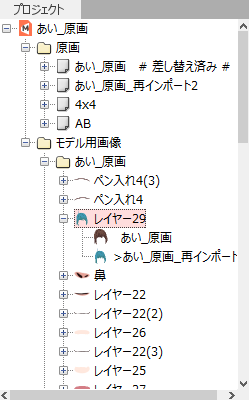 |
项目面板 | – 原图 | | – 组名1 | | – 模型导引图像(列表) … ① | | – 模型导引图像组名1 … ② | | – 模型导引图像名称1-1 … ③ | | – 模型导引图像的原图1 | | → 模型导引图像的原图2 … ④ | | | – 模型导引图像名称1-2 | | | – 模型导引图像组名2 | | – 模型导引图像名称2-1 | | – 模型导引图像名称2-2 |
① 编辑模型导引图像
模型导引图像(列表)是指所有模型导引图像(组)的父级部分。
按右键菜单
| 选择所选图形网格中使用的模型导引图像 | 选中所选图形网格中使用的模型导引图像。 |
| 删除未使用的模型导引图像 | 检查模型导引图像是否在“图形网格”或“纹理集”中使用,如果不使用则将其删除。 |
| 删除空组 | 如果模型导引图像组为空,请将其删除。 |
② 编辑模型导引图像组
按右键菜单
| 选择相关的图形网格 | 选择组中所有使用模型导引图像的图形网格。 |
| 删除未使用的模型导引图像 | 检查组中的模型导引图像是否在“图形网格”或“纹理集”中使用,如果不使用则将其删除。 |
| 除当前使用的之外,解除与原图的连接 | 对于组中的各模型导引图像,如果连接了多张原图,则解除当前未设置为当前原图的一张(④中,没有>的那张)的连接。 |
| 删除组 | 如果模型导引图像组为空,请将其删除。 |
追加检查器功能
当您选择模型导引图像组时,组名会显示在[检查器]中。
您可以从[检查器]变更组名。
此外,还可以使用备忘录功能留下信息。
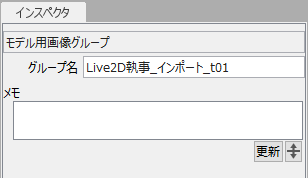
③ 模型导引图像
模型导引图像是指中间的每个模型导引图像,不是①的列表部分。
按右键菜单
| 选择相关的图形网格 | 选择组中所有使用模型导引图像的图形网格。 |
| 创建图形网格 | 从模型导引图像创建一个新的图形网格。 |
| 设置为选择图形网格的输入图像 | 将模型导引图像设置为视图中当前选择物体的输入图像。 |
| 删除模型导引图像(使用中) | 检查组中的模型导引图像是否在“图形网格”或“纹理集”中使用,如果不使用则将其删除。 |
| 除当前使用的之外,解除与原图的连接 | 对于组中的各模型导引图像,如果连接了多张原图,则解除当前未设置为当前原图的一张(④中,没有>的那张)的连接。 |
| 解除图形网格的错误连接(beta) | 由于某些程式错误,当多个模型导引图像与图形网格相关联时,它可用于恢复。 |
追加检查器功能
选择模型导引图像时,[检查器]中会显示以下内容。
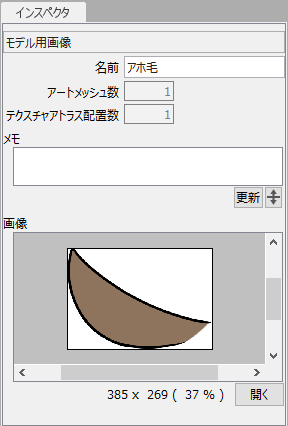 |
名称 | 显示模型导引图像的名称。 |
| 图形网格数量 | 显示实际用作图形网格的所选模型导引图像数量。 | |
| 纹理集置入数量 | 显示有多少所选模型导引图像被置入为纹理集。 | |
| 备忘录 | 可以保存信息。 | |
| 图片 | 显示[模型导引图像]缩略图。 |
④ 模型导引图像原图
更换后等切换多张原图时,会显示模型导引图像的多张原图。
并在当前原图名称的开头添加“>”。
* 如果只有一张原图,将无需添加。
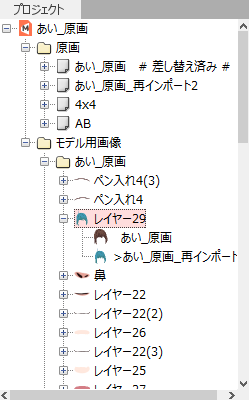
按右键菜单
| 切换到当前 | 对于组中的各模型导引图像,如果连接了多张原图,则解除当前未设置为当前原图的一张(④中,没有>的那张)的连接。 |
| 解除与原图的连接 | 对于模型导引图像,如果连接了多张原图,则解除当前未设置为当前原图的一张(④中,没有 > 的那张)的连接。 |
正确使用原图和模型导引图像以及未来的发展
作为未来发展的形式
– 使用剪贴蒙版等自由绘制图片(原图)
– 组合结果并将它们作为简单纹理(模型导引图像)进行三维移动
为了实现上述两者,拥有“原图”和“模型导引图像”的两阶段结构。
Cubism 3或更高的版本还没有充分利用它的特性,所以它看起来可能是一个较为浪费的结构,但其作为未来开发的结构,还望各位予以理解。
